Avez-vous déjà dû regarder une vidéo enregistrée sous le mauvais angle? Je sais que j'ai. Si vous voulez le regarder, vous êtes obligé d'incliner la tête pendant toute la durée de la vidéo. Ou peut-être que la vidéo a commencé avec le bon angle. Pourtant, la personne qui enregistre a retourné son téléphone quelques secondes après avoir commencé à enregistrer. Voici deux façons de fixer l'angle de cette vidéo à l'aide de votre appareil Android.
Comment retourner une vidéo sur Android
Vous avez probablement déjà beaucoup trop d'applications sur votre appareil. La dernière chose que vous voudrez peut-être faire est d'en installer un autre pour faire pivoter la vidéo. La bonne nouvelle est qu'il existe une application que vous avez peut-être déjà sur votre appareil Android et que vous pouvez utiliser. L'application que vous pouvez utiliser pour faire pivoter la vidéo est Google Photos. Accédez à la section Photos et ouvrez la vidéo que vous souhaitez faire pivoter.
S'il s'agit d'une vidéo que vous n'avez pas sur Google Photos, vous devez d'abord la télécharger. Vous pouvez accéder à la galerie de votre appareil et appuyer sur l'icône de partage pour la partager sur Google Photos. Une fois que vous êtes prêt avec la vidéo, elle devrait commencer à jouer automatiquement. Appuyez sur l'option Modifier en bas. Si vous ne le voyez pas, appuyez sur l'écran pendant la lecture de la vidéo, et il devrait apparaître.
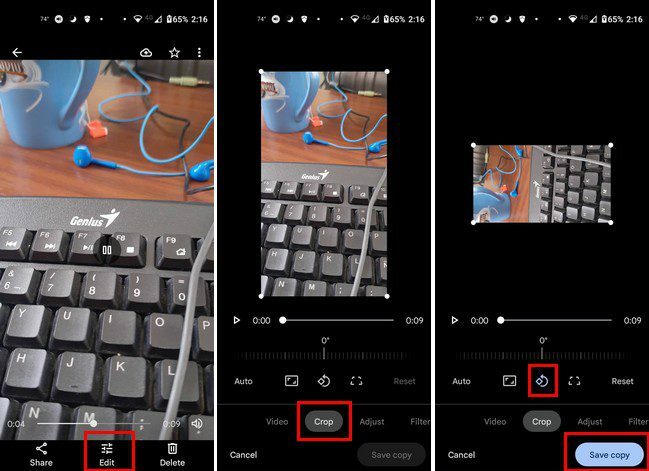
Une fois que vous appuyez sur le bouton Enregistrer la copie, vous verrez la copie ajoutée avec le reste de vos vidéos. Lorsqu'il s'agit de faire pivoter une vidéo à l'aide de Google Photos, c'est tout ce qu'il y a à faire. Si vous souhaitez utiliser une application tierce, vous pouvez toujours utiliser Vita.
Comment faire pivoter une vidéo sur Android à l'aide d'une application tierce
Une application que vous pouvez utiliser pour faire pivoter la vidéo gratuitement est Vita. Il a d'autres fonctionnalités d'édition que vous pouvez utiliser mais vous offre plus d'options. Par exemple, d'autres applications peuvent uniquement vous permettre de retourner la vidéo de l'horizontale à la verticale, et c'est tout. Mais, Vita vous donne différents angles pour votre vidéo. Une fois que vous avez téléchargé la vidéo, appuyez sur le bouton Nouveau projet en haut. Ajoutez votre vidéo et appuyez sur la flèche en bas à droite.
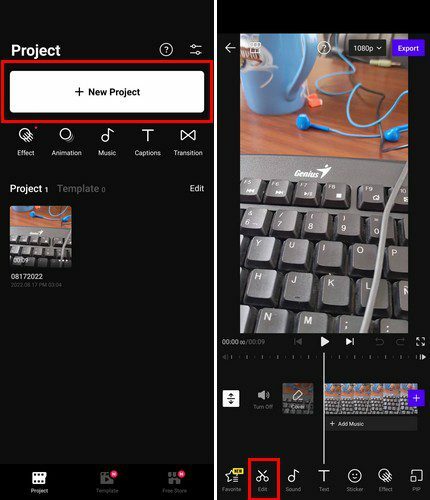
Une fois la vidéo téléchargée, vous verrez différents onglets en bas. Appuyez sur l'onglet Modifier et balayez vers la gauche jusqu'à ce que vous voyiez l'option de rotation. Appuyez dessus et choisissez de combien vous voulez faire pivoter votre vidéo. Lorsque vous sélectionnez une option, la vidéo pivote automatiquement.
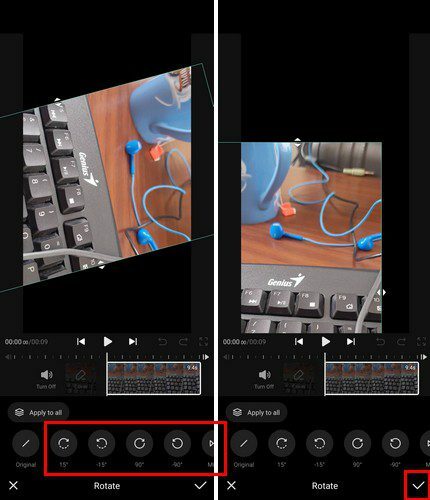
Lorsque vous avez terminé, n'oubliez pas d'appuyer sur la coche en bas à droite. Vous verrez également l'option d'exporter votre vidéo et de la trouver dans votre application de galerie Android.
Conclusion
Faire pivoter des vidéos sur Android ne doit pas être une tâche difficile. Vous pouvez utiliser l'application Google Photos ou utiliser une application tierce. Il existe plusieurs choix parmi Google Play, mais Vita est une bonne option qui n'a posé aucun problème et ne vous a pas bombardé de publicités pendant les tests. Quelle méthode pensez-vous que vous allez essayer en premier? Partagez vos réflexions dans les commentaires ci-dessous et n'oubliez pas de partager l'article avec d'autres sur les réseaux sociaux.